Författare:
Louise Ward
Skapelsedatum:
8 Februari 2021
Uppdatera Datum:
28 Juni 2024
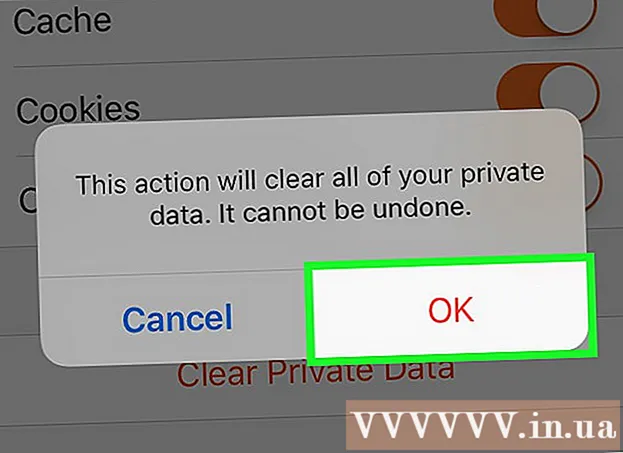
Innehåll
Denna wikiHow lär dig hur du tar bort din sökhistorik, sparade lösenord och annan lagrad data på din iPhone.
Steg
Metod 1 av 4: På Safari
Öppna avsnittet Inställningar på iPhone. Den här grå appen är kugghjulformad och finns på startskärmen.

Bläddra ner och knacka Safari. Applikationerna finns ungefär 1/3 under "Inställningar" -sidan.
Bläddra ner och knacka Rensa historik och webbplatsdata (Rensa webbplatshistorik och data). Den här knappen ligger längst ner på "Safari" -sidan.

Klick Rensa historik och data (Rensa historik och data). Det här alternativet finns längst ner på skärmen. Sökhistorik, formulärdata och cachefiler raderas från Safari. annons
Metod 2 av 4: På Chrome

Öppna Chrome. Denna app kommer i rött, gult och grönt med en blå sfär inuti.
Klicka på bildknappen ⋮ längst upp till höger på skärmen.
Klicka på alternativet inställningar är nära botten av rullgardinsmenyn.
Klicka på alternativet Integritet (Privat) ligger längst ner på sidan.
Klick Rensa surfhistoriken (Rensa surfhistoriken). Den här åtgärden finns längst ner i gruppen med alternativ på sidan.
tryck på knappen Rensa surfhistoriken är längst ner i gruppen av alternativ på den här sidan.
- Om något av alternativen på den här sidan inte är bokmärkt, tryck för att välja att ta bort objektet från cachen.
Klick Rensa surfhistoriken när alternativet visas. Den här åtgärden visas som ett popup-fönster. Webbläsarhistorik, lösenord, formulärdata och cachade bilder raderas. annons
Metod 3 av 4: På Dolphin
Öppna Dolphin. Appen är grön med en vit delfinboll inuti.
Klicka på alternativet ☰ längst ned på skärmen, till höger om husikonen.
Klick inställningar. Det här alternativet finns i det nedre vänstra hörnet av popup-menyn längst ner på skärmen.
- Om du inte ser något alternativ inställningarSvep åt vänster på menyn.
Klicka på alternativet Radera data (Rensa data) ligger nära mitten av sidan.
Klick Rensa all data (Radera alla data). Det här alternativet finns längst ner i popup-menyn. Alla sparade data raderas från Dolphin-webbläsaren på iPhone.
- Tryck bara på om du bara vill rensa cachedata Rensa cache (Rensa cache).
Metod 4 av 4: På Firefox
Öppna Firefox. Appen har en röd räv lindad runt en blå sfär.
Klicka på ikonen ☰ längst ned på skärmen.
Klicka på alternativet inställningar längst ned till höger på skärmen.
Bläddra ner och knacka Rensa privata data (Rensa privata data). Det här alternativet ligger under rubriken "Sekretess".
Klick Rensa privata data. Detta är det sista alternativet på sidan.
- Du kan svepa valfri alternativknapp på denna sida till "av" -positionen för att behålla dessa data.
Klick OK när du blir frågad. Alla tillfälliga surfdata som du väljer kommer att raderas från Firefox-applikationen. annons



